Correção: Call of Duty Vanguard Private Match não carrega
Miscelânea / / November 26, 2021
Call of Duty: Vanguard está agora disponível com uma nova campanha, modo multijogador, jogabilidade de zumbis, etc, que estão configurados para um cenário da Segunda Guerra Mundial. Depois de esperar meses, Sledgehammer Games finalmente lançou o título sob a franquia Call of Duty. Mas parece que existem muitos bugs ou problemas que precisam ser corrigidos pelos desenvolvedores oficialmente. Enquanto isso, alguns jogadores estão relatando que o Call of Duty Vanguard Private Match não carrega tristemente.
Sempre que os jogadores estão tentando entrar no Vanguard, eles não são capazes de encontrar uma partida ao tentar jogar batalhas multijogador ou mesmo no modo de zumbis. A maioria dos jogadores afetados está encontrando um erro específico enquanto está na tela do multijogador. Agora, se você também é uma das vítimas e deseja corrigir manualmente esse problema até que os desenvolvedores apresentem uma correção de patch, você pode seguir este guia de solução de problemas para resolvê-lo sozinho.

Conteúdo da página
-
Correção: Call of Duty Vanguard Private Match não carrega
- 1. Verifique o status do serviço COD Vanguard
- 2. Reinicie o seu PC
- 3. Verifique a conexão com a Internet
- 4. Fechar tarefas de execução em segundo plano desnecessárias
- 5. Permitir um aplicativo ou recurso por meio do Firewall do Windows Defender
- 6. Vincule suas contas Activision e Blizzard
- 7. Verificar e reparar arquivos do jogo
- 8. Verifique se há atualizações do jogo
- 9. Definir encaminhamento de porta
- 10. Contate o suporte da Activision
Correção: Call of Duty Vanguard Private Match não carrega
Então, sem perder mais tempo, vamos pular para o guia abaixo.
1. Verifique o status do serviço COD Vanguard
É sempre recomendável verificar o Call of Duty: Vanguard Service Status do oficial Página dos serviços online da Activision diretamente. Às vezes, ter um problema no lado do servidor, como tempo de inatividade ou interrupção, pode causar vários problemas com o modo multijogador ou conectar o jogo ao servidor.
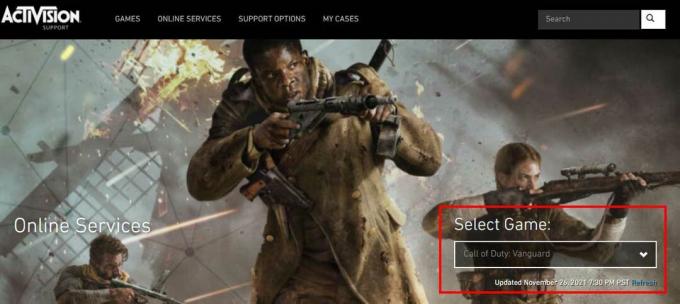
Se houver um problema no servidor, você terá que esperar algumas horas antes de tentar entrar no jogo novamente. Caso contrário, certifique-se de seguir o próximo método.
2. Reinicie o seu PC
Se você está enfrentando problemas com o jogo por um tempo e não reiniciou seu PC por horas, certifique-se de reiniciar o PC corretamente após fechar todas as tarefas em execução. Definitivamente, ele atualizará o sistema e se livrará de quaisquer dados de cache temporários ou falhas que possam causar vários problemas de qualquer natureza.
3. Verifique a conexão com a Internet
Usar uma conexão de Internet instável ou ter uma velocidade mais baixa também pode causar vários problemas com a conectividade do servidor ou latência de ping mais alta. Se você estiver usando uma rede Wi-Fi, tente alternar para a conexão com fio (ethernet) ou vice-versa para verificar o problema. Por outro lado, se você estiver tendo problemas com sua conexão à Internet em geral, tente usar outra rede ou um ponto de acesso móvel para verificar se você consegue carregar uma correspondência privada ou não.
4. Fechar tarefas de execução em segundo plano desnecessárias
Certifique-se de fechar as tarefas de execução em segundo plano desnecessárias em seu computador Windows por meio do Gerenciador de Tarefas para verificar se há um problema com os outros processos ou não.
Anúncios
- aperte o Ctrl + Shift + Esc chaves para abrir Gerenciador de tarefas.
- Clique no Processos guia> Selecione a tarefa que deseja fechar.
- Uma vez selecionado, clique em Finalizar tarefa. Certifique-se de seguir as etapas para cada tarefa individualmente.
- Feito isso, reinicie o computador para alterar os efeitos imediatamente.
5. Permitir um aplicativo ou recurso por meio do Firewall do Windows Defender
Permitir o arquivo exe do Call of Duty Vanguard para o programa Firewall do Windows Defender pode corrigir a conectividade do servidor ou carregar o problema de correspondência privada. Para fazer isso:
- Clique no Menu Iniciar > Pesquisar por Firewall do Windows Defender.
- Clique nele para abrir> Selecionar Permitir um aplicativo ou recurso por meio do Firewall do Windows Defender.
- Navegue e selecione o instalado COD Vanguard exe arquivo de aplicativo da pasta para verificar o problema.
6. Vincule suas contas Activision e Blizzard
Às vezes, as contas da Activision e da Blizzard podem ser desvinculadas por alguns motivos inesperados que podem causar problemas com a conectividade do servidor ou não carregar a partida privada. Para fazer isso:
- Abra o site oficial da Activision> Faça login com suas credenciais.
- Clique em Perfil localizado no canto superior direito da tela.
- Selecione Link com conta Battle.net e siga as instruções fornecidas na tela para concluir o processo.
Depois de vincular as duas contas com êxito, tente iniciar o jogo e verifique o problema mais adiante.
Anúncios
7. Verificar e reparar arquivos do jogo
Arquivos de jogo corrompidos ou ausentes no computador podem causar vários problemas com a inicialização do jogo ou com a conectividade do servidor. É recomendável verificar e reparar os arquivos do jogo no cliente Battle.net seguindo as etapas abaixo:
- Lançar o Battle.net cliente em seu PC.
- Agora, clique no particular COD: ícone do jogo Vanguard que você está tentando consertar.
- Clique no ícone de roda dentada (configurações) ao lado do Toque botão.
- Selecione Escanear e reparar > Clique em Comece a digitalização.
- Aguarde o término do reparo> Quando terminar, feche a área de trabalho do Battle.net e reinicie o PC para aplicar as alterações.
8. Verifique se há atualizações do jogo
Em termos de versão do jogo, se você estiver executando uma versão do jogo com erros ou desatualizada em seu PC, isso pode causar vários problemas de compatibilidade ou de conectividade do servidor de qualquer natureza. Certifique-se de verificar as atualizações do jogo seguindo as etapas abaixo:
- Abra o Battle.net aplicativo de desktop em seu PC.
- Agora, clique no particular COD: ícone do jogo Vanguard que você está tentando consertar.
- Clique no ícone de roda dentada (configurações) ao lado do Toque botão.
- Finalmente, selecione Verifique se há atualizações e aguarde a conclusão do processo. [Se houver uma atualização disponível, certifique-se de baixar e instalar a atualização do jogo]
9. Definir encaminhamento de porta
O encaminhamento de porta é outra solução a ser testada sempre que outras soluções alternativas não forem úteis. Às vezes, ajustar as configurações de encaminhamento de porta no roteador Wi-Fi compatível manualmente pode corrigir o problema de conectividade do servidor completamente. Existem vários sites de encaminhamento de porta e uma lista de roteadores compatíveis disponíveis que podem ajudá-lo a fazer o mesmo.
10. Contate o suporte da Activision
Se você ainda estiver encontrando problemas com Call of Duty: Vanguard, certifique-se de entrar em contato Suporte Activision para obter mais assistência técnica. Forneça detalhes e capturas de tela suficientes para garantir que o problema esteja realmente acontecendo com você. De outra forma, a equipe de suporte encaminhará esse problema para sua autoridade superior para que os desenvolvedores possam corrigir o problema no lado do servidor ou fornecer uma correção em breve.
É isso, pessoal. Presumimos que este guia foi útil para você. Para mais consultas, você pode comentar abaixo.

![Lista das melhores ROMs personalizadas para HTC Desire 526G [atualizado]](/f/c1cce56da2626cc1c3f512415e8306a5.jpg?width=288&height=384)

![Como instalar o Stock ROM no Itel A22 Pro [Firmware Flash File / Unbrick]](/f/29abb51700b37e32baa6261fb30917a6.jpg?width=288&height=384)